Spellingcontrole uitvoeren in Google Documenten
Zoals de meeste tekstverwerkingsprogramma's die u tegenkomt, is het heel goed mogelijk om spelfouten te maken in Google Documenten. Of het nu is omdat een woord eigenlijk verkeerd is gespeld, of omdat u een typefout heeft gemaakt, het is heel gebruikelijk dat een document van elke lengte minstens één spelfout bevat.
Maar uw school of baan kan negatief reageren op een fout zoals die in uw document, dus het is handig om het document opnieuw te lezen en ervoor te zorgen dat er geen spelfouten zijn. Maar dit is moeilijk om handmatig te doen, dus misschien bent u op zoek naar een manier om de spelling van uw document te controleren. Onze onderstaande gids laat u zien hoe u de spellingcontrole in Google Documenten gebruikt.
Wilt u de portretoriëntatie uitschakelen? Ontdek hoe u Google Docs landschap kunt maken door een instelling in het menu Pagina-instelling te wijzigen.
Documentspelling controleren in Google Documenten
De stappen in dit artikel zijn uitgevoerd in Google Chrome, maar zouden ook moeten werken in andere desktopwebbrowsers.
Stap 1: Ga naar uw Google Drive op https://drive.google.com/drive/my-drive en open het document waarvan u de spelling wilt controleren.
Stap 2: klik op het tabblad Extra bovenaan het venster.

Stap 3: klik op de optie Spelling bovenaan het menu.
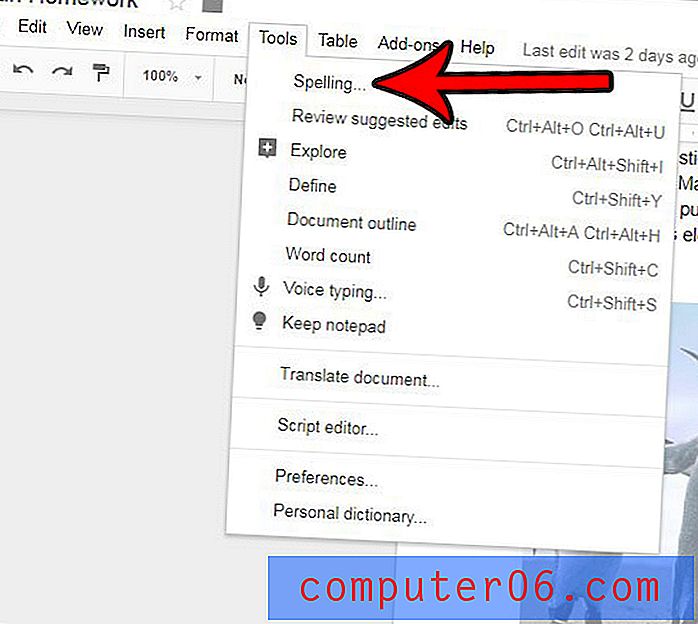
Stap 4: Kies ervoor om te wijzigen, negeren of aan woordenboek toe te voegen en herhaal dit totdat Google Docs de spelling voor het hele document heeft gecontroleerd.
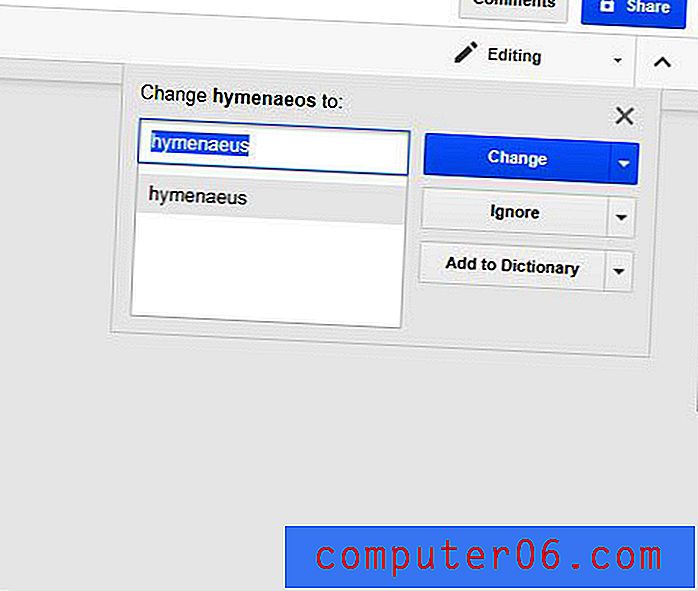
Bevat uw document veel afzonderlijke uittreksels die allemaal een verschillende opmaak hebben? Leer hoe u de opmaak van een selectie in Google Documenten kunt wissen en uw volledige documentopmaak kunt herstellen naar de standaardinstellingen.



